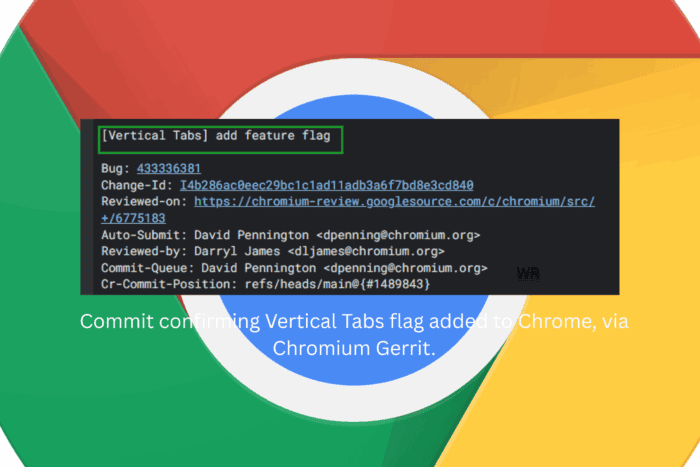Fix: Radeon Host Service hat hohe GPU-Auslastung
 Der Dienst namens Radeon Host Service wurde beobachtet, wie er ein großes Kontingent an GPU-Ressourcen verbraucht. Wenn dies passiert, müssen Sie schnell handeln und Ihren GPU-Speicher reparieren, um Ihre Hardware zu schützen.
Der Dienst namens Radeon Host Service wurde beobachtet, wie er ein großes Kontingent an GPU-Ressourcen verbraucht. Wenn dies passiert, müssen Sie schnell handeln und Ihren GPU-Speicher reparieren, um Ihre Hardware zu schützen.
Hohe GPU-Auslastung wird normalerweise durch intensive Nutzung durch eine oder mehrere Anwendungen, falsche Einstellungen oder einen alten oder beschädigten Grafiktreiber verursacht.
Die ersten Dinge, die Sie versuchen können, sind die Neuinstallation des problematischen Spiels oder der AMD Radeon Einstellungen-App. Sie können auch die Grafikeinstellungen des Spiels herabsetzen. Wenn das nicht funktioniert, versuchen Sie die folgenden Lösungen.
Wie kann ich GPU-Ressourcen vom Radeon Host Service freigeben?
1. ReLive und Desktop-Aufnahme deaktivieren
-
Öffnen Sie die AMD Radeon Einstellungen-App und wählen Sie den ReLive-Tab.
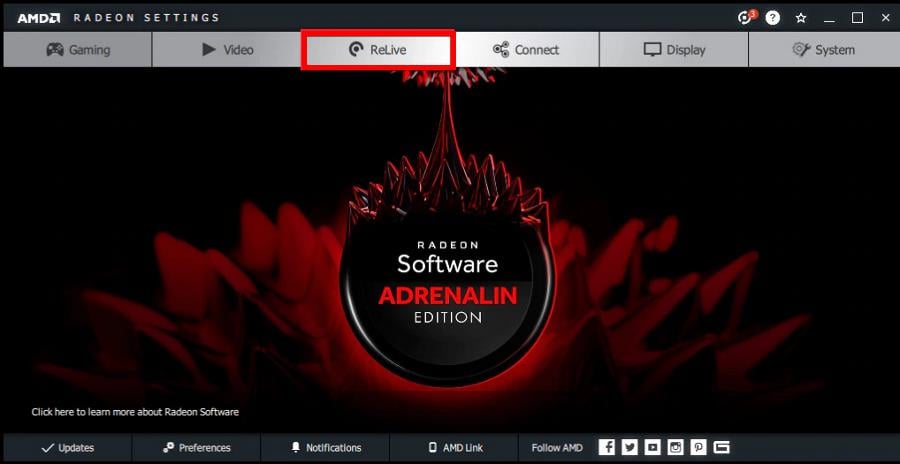
-
Klicken Sie im folgenden Fenster auf den Global-Tab.
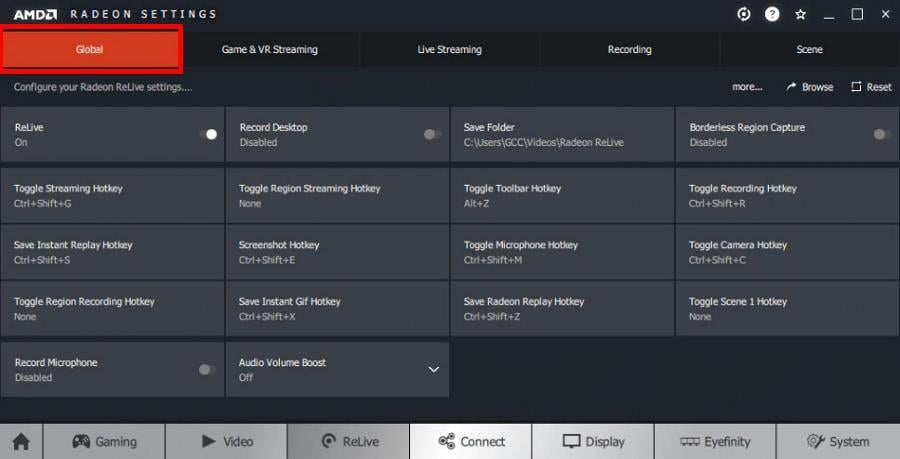
-
Klicken Sie auf die Umschalter neben ReLive und Desktop-Aufnahme, um beide auszuschalten.
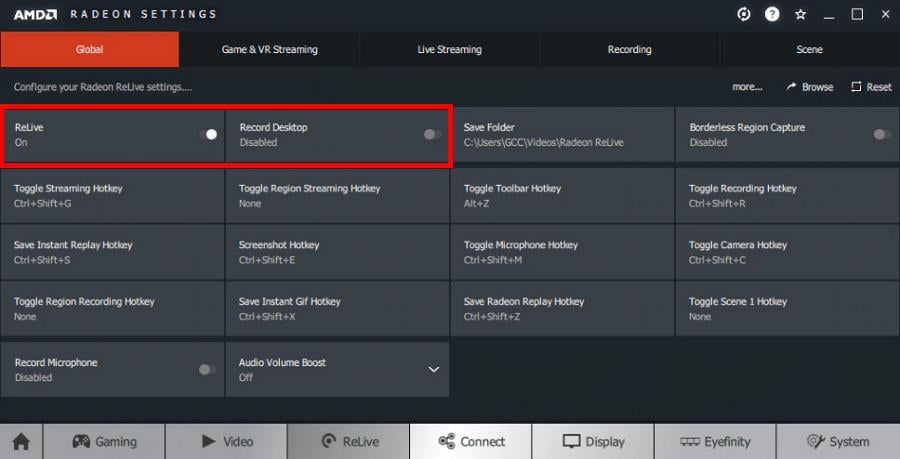
2. Instant Replay und weitere Funktionen in AMD Software: Adrenaline Edition deaktivieren
- Wenn Sie AMD Software: Adrenaline Edition verwenden, öffnen Sie es und klicken Sie auf das Zahnradsymbol in der oberen rechten Ecke.
-
Klicken Sie auf den Allgemein-Tab.
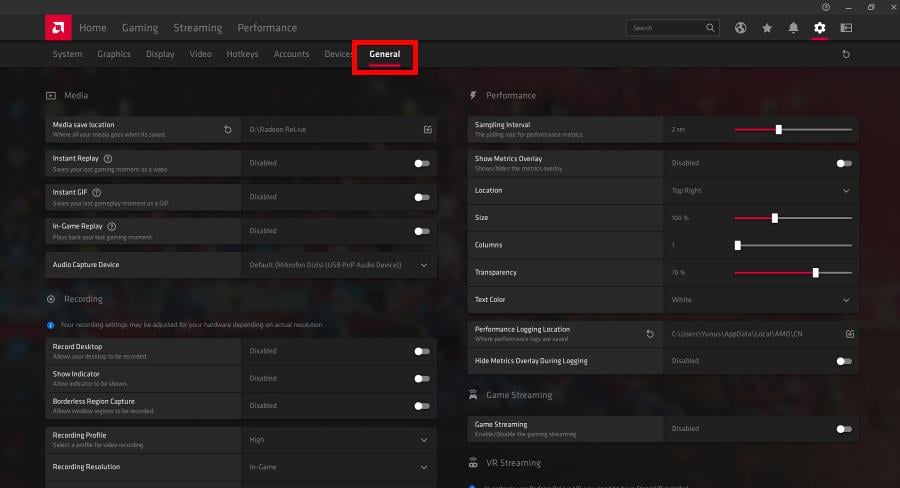
-
Deaktivieren Sie im Abschnitt Medien die Umschalter neben Instant Replay und Instant GIF.
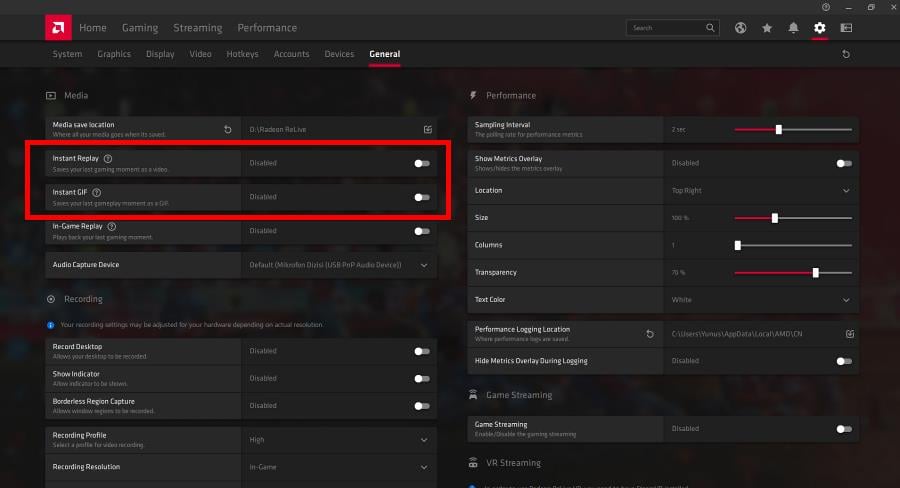
-
Deaktivieren Sie im Abschnitt AufnahmeDesktop aufnehmen, Indikator anzeigen und Vollbildbereichsaufnahme.
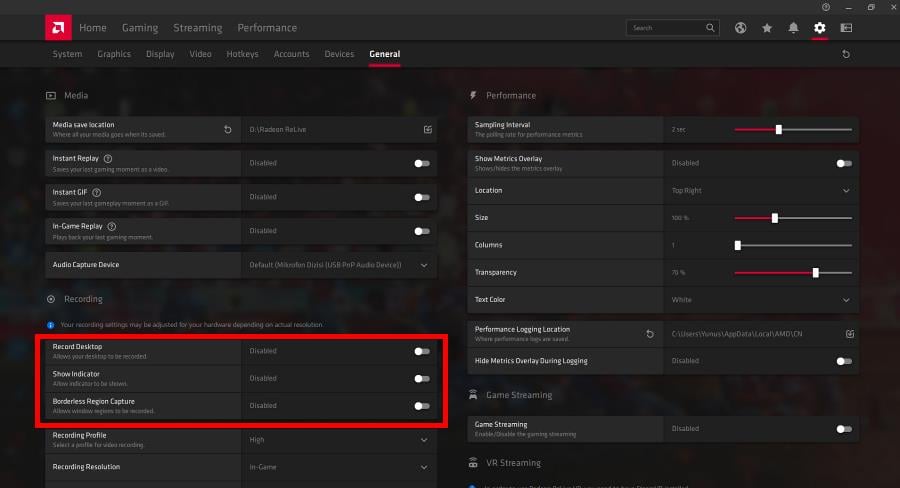
3. Windows-Stromversorgung ändern
-
Öffnen Sie die Systemsteuerung und wählen Sie Energieoptionen. Wenn Sie es nicht sehen, stellen Sie sicher, dass Nach Kategorien anzeigen auf Große Symbole eingestellt ist.
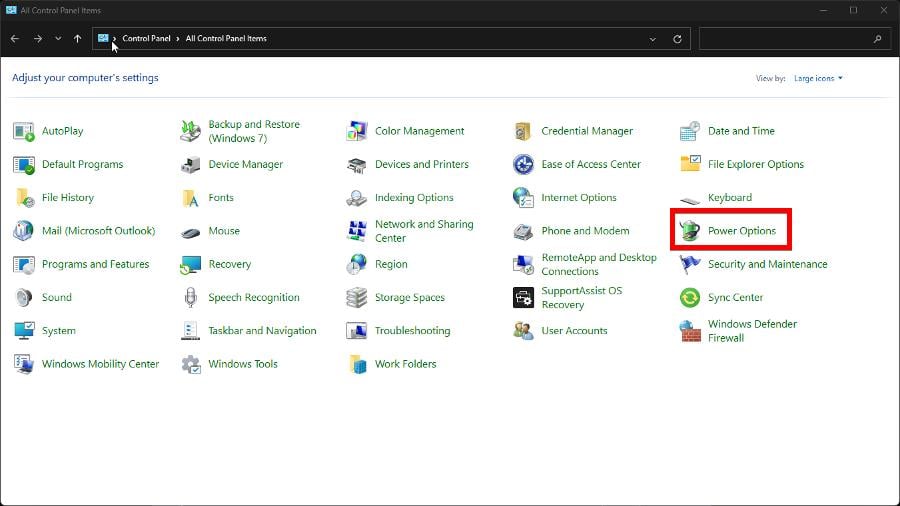
-
Wählen Sie entweder den ausgeglichenen (empfohlenen) oder den Hochleistungs-Stromplan, obwohl letztere empfohlen wird.
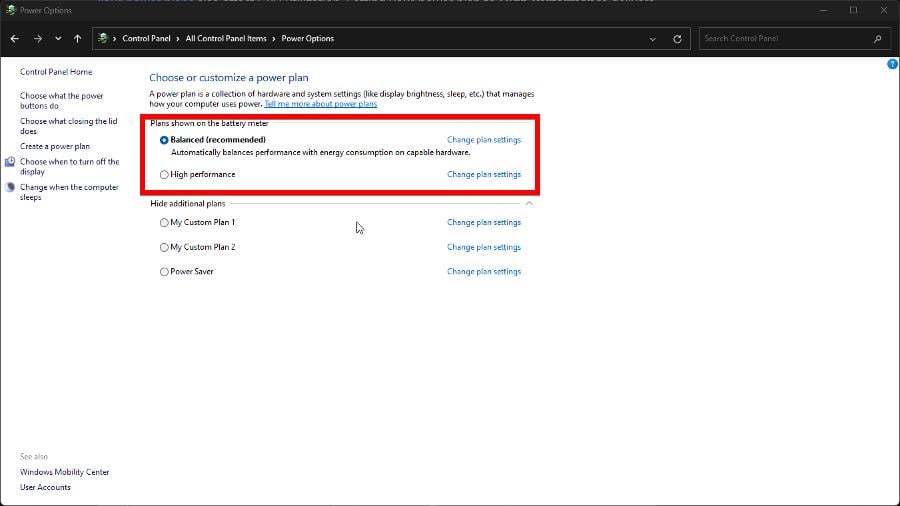
4. Treiber mit AMD Cleanup Utility reparieren
-
Gehen Sie zur AMD Cleanup Utility-Seite und wählen Sie AMD Cleanup Utility für Windows, um die Software automatisch herunterzuladen.
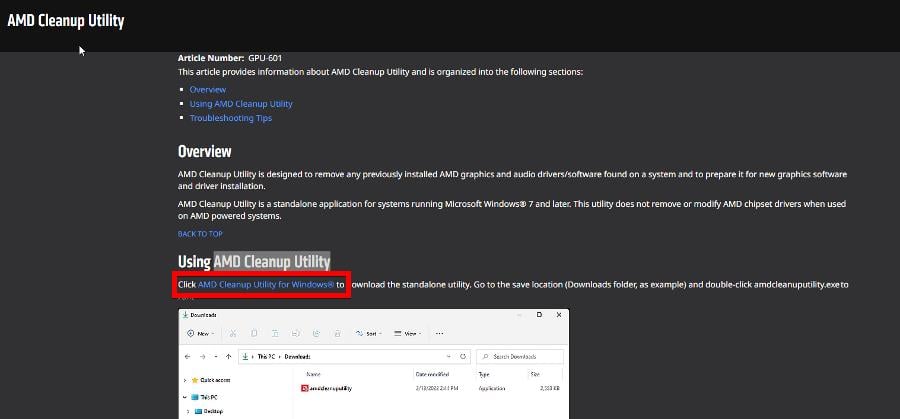
- Gehen Sie zum Speicherort der Datei und doppelklicken Sie darauf, um sie auszuführen.
-
Ein kleines Fenster erscheint, in dem gefragt wird, ob Sie Ihren Windows-Computer im abgesicherten Modus neu starten möchten. Es wird dringend empfohlen, Ja zu wählen.
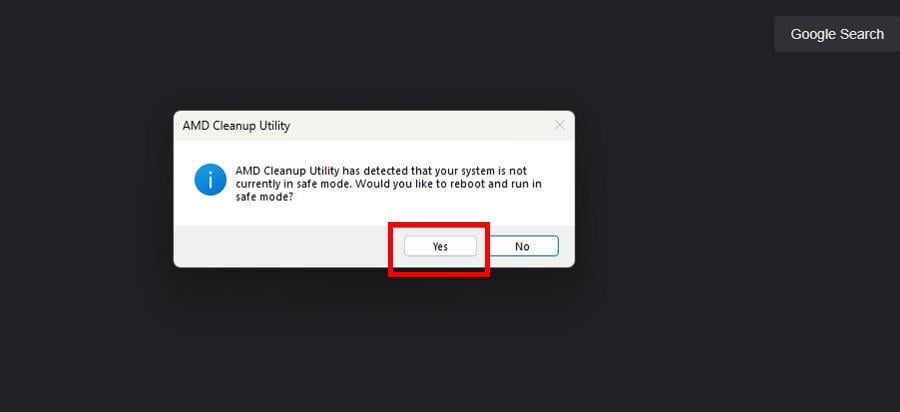
-
Klicken Sie auf OK im folgenden Hinweis, um mit der Bereinigung fortzufahren. Es erklärt, was der Prozess beinhaltet.
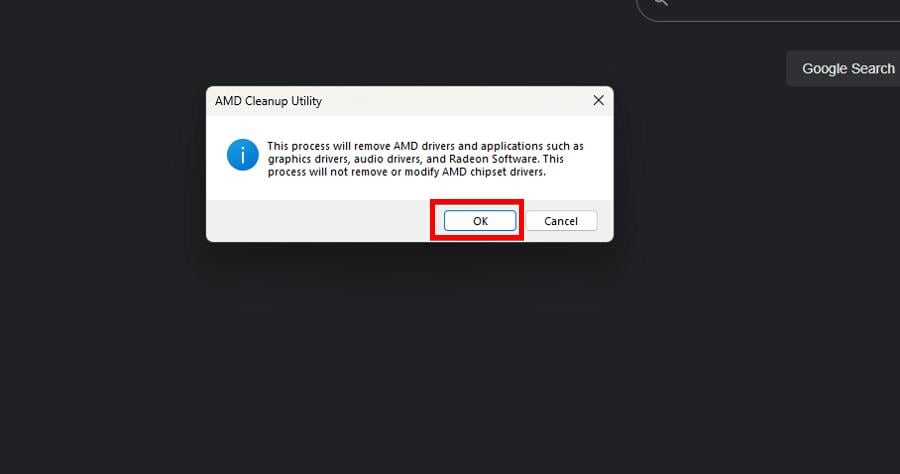
- Sobald Sie fertig sind, erscheint ein Fenster, das Ihnen mitteilt, dass der Prozess abgeschlossen ist. Klicken Sie auf Fertig, dann auf Ja, um Ihr System neu zu starten und den Prozess abzuschließen.
5. Treiber zurücksetzen
-
Öffnen Sie den Gerätemanager.
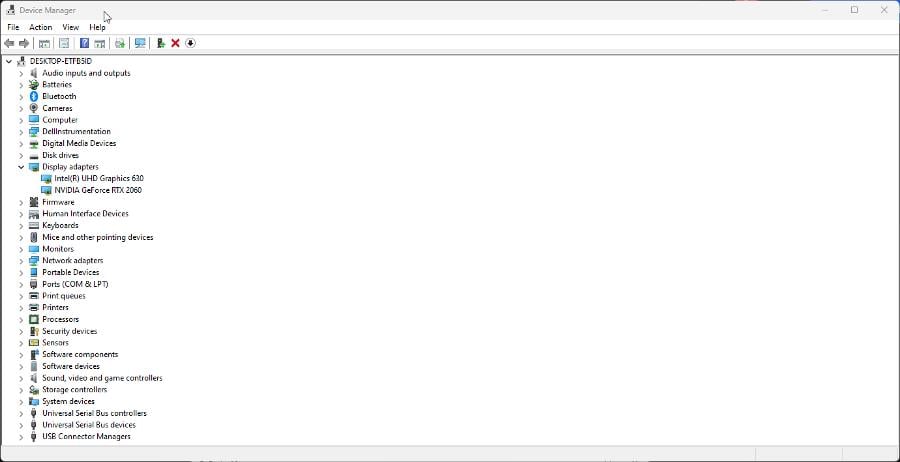
- Erweitern Sie Grafikadapter, klicken Sie mit der rechten Maustaste auf eine Grafikkarte und wählen Sie Eigenschaften.
-
Falls verfügbar, gehen Sie zur Registerkarte Treiber und klicken Sie auf die Schaltfläche Treiber zurücksetzen.
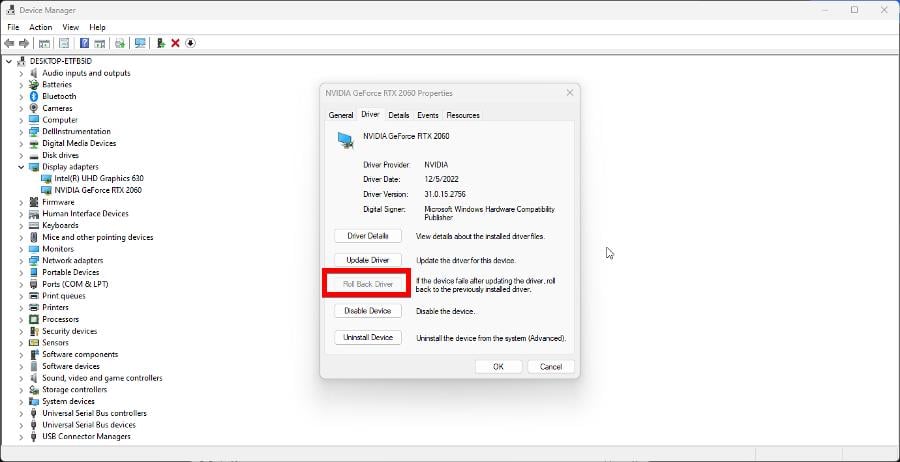
Das Zurücksetzen der Treiber sollte als letzte Maßnahme betrachtet werden. Dies setzt die Treiber auf eine frühere Version zurück, bis AMD eine Lösung veröffentlicht.
Was sind andere Möglichkeiten, wie ich besser auf meine GPU achten kann?
Es gibt ein ungewöhnliches Problem, über das Sie informiert sein sollten. Benutzer haben sich darüber beschwert, dass die GPU-Lüfter drehen und dann plötzlich wiederholt stoppen. Dies liegt in der Regel daran, dass die RAM-Batterie ausgetauscht werden muss.
Sie können auch versuchen, den GPU-Treiber zu aktualisieren. Wir empfehlen, zu lernen, was zu tun ist, wenn der Gerätemanager Ihre AMD-Grafikkarte nicht erkennt. Möglicherweise müssen Sie die Treiber im Kompatibilitätsmodus installieren.
Fühlen Sie sich frei, unten zu kommentieren, wenn Sie Fragen zur Behebung von GPU-Problemen haben. Hinterlassen Sie auch Kommentare zu Anleitungen, die Sie möchten, oder Informationen zu anderen Hardwareproblemen.